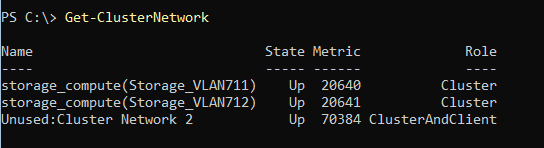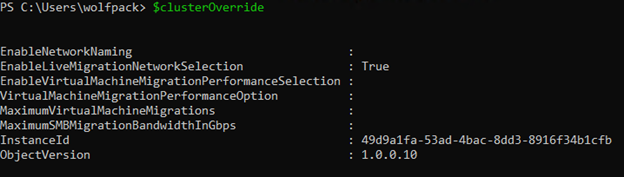Správa síťového ATC
Platí pro: Azure Stack HCI verze 22H2
Důležité
Azure Stack HCI je teď součástí Azure Local. Probíhá přejmenování dokumentace k produktu. Starší verze Azure Stack HCI, například 22H2, ale budou dál odkazovat na Azure Stack HCI a nebudou odrážet změnu názvu. Další informace.
Tento článek popisuje, jak spravovat atC sítě po nasazení. Síťová ATC zjednodušuje správu nasazení a konfigurace sítě pro clustery Azure Stack HCI. Ke správě síťového ATC používáte Windows PowerShell.
Platí pro: Windows Server 2025
Tento článek popisuje, jak spravovat atC sítě po nasazení. Síťová ATC zjednodušuje správu nasazení a konfigurace sítě pro clustery s Windows Serverem. Ke správě síťového ATC používáte Windows PowerShell.
Přidání uzlu serveru
Do clusteru můžete přidat uzly. Každý uzel v clusteru obdrží stejný záměr, což zlepšuje spolehlivost clusteru. Nový uzel serveru musí splňovat všechny požadavky uvedené v části Požadavky a osvědčené postupy sítě hostitelů se síťovým ATC.
Do clusteru můžete přidat uzly. Každý uzel v clusteru obdrží stejný záměr, což zlepšuje spolehlivost clusteru. Nový uzel serveru musí splňovat všechny požadavky uvedené v části Požadavky a osvědčené postupy sítě hostitelů se síťovým ATC.
V této úloze přidáte do clusteru další uzly a zjistíte, jak se u všech uzlů v clusteru vynucuje konzistentní konfigurace sítě.
Add-ClusterNodePomocí rutiny přidejte do clusteru další (nenakonfigurované) uzly. V tuto chvíli potřebujete přístup ke správě jenom ke clusteru. Každý uzel v clusteru by měl mít všechny řadiče pcNI s názvem stejné.Add-ClusterNode -Cluster CLUSTER01 Get-ClusterNodeZkontrolujte stav ve všech uzlech clusteru. Musíte použít
-ClusterNameparametr ve verzi 21H2. Network ATC automaticky rozpozná název clusteru z verze 22H2 a novější.Get-NetIntentStatusPoznámka:
Pokud některému ze serverů, které přidáváte do clusteru, chybí síťový adaptér, který je na ostatních serverech,
Get-NetIntentStatusnahlásí chybuPhysicalAdapterNotFound.Zkontrolujte stav zřizování všech uzlů pomocí
Get-NetIntentStatus. Rutina hlásí konfiguraci pro oba uzly. Zřízení původního uzlu může trvat určitou dobu.Get-NetIntentStatusDo clusteru můžete přidat také několik uzlů najednou.
Úprava výchozích sítí VLAN pro systémy úložiště nebo správy
Můžete použít výchozí sítě VLAN určené síťovým ATC nebo použít hodnoty specifické pro vaše prostředí. K tomu použijte parametr -ManagementVLAN a -StorageVLAN v doplňku Add-NetIntent.
Add-NetIntent -Name MyIntent -StorageVLANs 101, 102 -ManagementVLAN 10
Přidání nebo odebrání síťových adaptérů ze záměru
Tato úloha vám pomůže aktualizovat síťové adaptéry přiřazené k záměru. Pokud ve vašem clusteru dojde ke změnám fyzických adaptérů, můžete použít Update-NetIntentAdapter k aktualizaci příslušných záměrů.
V tomto příkladu jsme nainstalovali dva nové adaptéry, pNIC03 a pNIC04 a chceme je použít v našem záměru s názvem "Cluster_Compute".
Na jednom z uzlů clusteru spusťte kontrolu
Get-NetAdapterpřítomnosti obou adaptérů a hlášení stavu Up na každém uzlu clusteru.Get-NetAdapter -Name pNIC03, pNIC04 -CimSession (Get-ClusterNode).Name | Select Name, PSComputerNameSpuštěním následujícího příkazu aktualizujte záměr tak, aby zahrnoval staré a nové síťové adaptéry.
Update-NetIntentAdapter -Name Cluster_Compute -AdapterName pNIC01,pNIC02,pNIC03,pNIC04Zkontrolujte, jestli byly síťové adaptéry úspěšně přidány do záměru.
Get-NetIntent -Name Cluster_Compute
Globální přepsání a nastavení sítě clusteru
Platí pro Azure Stack HCI verze 22H2 a novější.
Globální přepsání a nastavení sítě clusteru je nová funkce Network ATC představuje ve verzi 22H2 (a novějších verzích). Síťová ATC se skládá hlavně ze dvou druhů globálních přepsání: Konfigurace proxy serveru a funkce sítě clusteru.
Funkce sítě clusteru
V této části si projdeme sadu nových funkcí sítě clusteru, které vydáváme s vydáním verze 22H2. Nové funkce sítě clusteru umožňují a optimalizují pojmenování sítě clusteru, správu sítí clusterů tím, že řídí možnosti výkonu, limity šířky pásma a spravují migrace za provozu.
Pojmenování sítě clusteru
Popis: Ve výchozím nastavení clustering s podporou převzetí služeb při selhání vždy pojmenovává jedinečné podsítě, například "Síť clusteru 1", "Síť clusteru 2" atd. Toto není připojení k skutečnému použití sítě, protože neexistuje způsob, jak clustering zjistit, jak jste chtěli sítě používat – až doteď!
Jakmile definujete konfiguraci prostřednictvím síťového ATC, rozumíme tomu, jak se budou podsítě používat, a můžeme sítě clusteru pojmenovat lépe. Například víme, která podsíť se používá pro správu, síť úložiště 1, síť úložiště 2 (a tak dále, pokud je k dispozici). V důsledku toho můžeme sítě pojmenovat více kontextově.
Na následujícím snímku obrazovky vidíte, že se záměr úložiště použil na tuto sadu adaptérů. Je tu jiná neznámá síť clusteru, kterou může správce chtít prozkoumat.
Výběr sítě migrace za provozu
Tato hodnota povolí nebo zakáže logiku výběru sítě clusteru migrace za provozu na základě záměru. Ve výchozím nastavení je tato možnost povolená ($true) a výsledkem je výběr sítí clusteru na základě odeslaných informací o záměru. Pokud je výběr sítě migrace za provozu zakázaný, uživatel může nastavit síť migrace za provozu a výchozí chování by se vrátilo k tomu, co byste očekávali v případě absence síťové ATC.
Povolení migrace virtuálních počítačů: výběr výkonu
Tato hodnota povolí nebo zakáže výběr přenosů migrace za provozu virtuálního počítače na základě záměru. Ve výchozím nastavení je tato možnost povolená a výsledkem je automatické určení nejlepšího přenosu migrace za provozu, například SMB, Komprese, TCP.
Pokud je tato možnost zakázaná:
- Výběr přenosu za provozu používá přenos zadaný v hodnotě přepsání VirtualMachineMigrationPerformanceOption.
- Pokud není zadaná hodnota přepsání VirtualMachineMigrationPerformanceOption, síťový ATC se vrátí k chování, když chybí síťová ATC.
- Pokud je nakonfigurovaná hodnota null, ale VirtualMachineMigrationPerformanceOption, nakonfigurujte tuto možnost pro $false a použijte možnost zadanou v přepsání VirtualMachineMigrationPerformanceOption.
Možnost výkonu migrace virtuálních počítačů
Síťová ATC konfiguruje přenos migrace za provozu do protokolu TCPIP, Komprese nebo SMB. Pokud je hodnota null, systém vypočítá nejlepší možnost na základě konfigurace a možností systému.
Maximální počet souběžných migrací virtuálních počítačů
Síťová ATC nastaví výchozí počet souběžných migrací virtuálních počítačů na jeden. Rozsah možných povolených hodnot pro tuto vlastnost je jeden až 10.
Maximální šířka pásma migrace SMB
Tato hodnota vynucuje konkrétní omezení šířky pásma (v Gb/s) u provozu přenášeného protokolem SMB za provozu, aby se zabránilo spotřebě třídy přenosů smb. Tato hodnota je použitelná pouze v případě, že přenos migrace za provozu je SMB. Výchozí hodnota se vypočítá.
Přizpůsobení nastavení sítě clusteru
Funkce sítě clusteru pracují s definovanými výchozími nastaveními. Vzhledem k tomu, že zakázání síťových funkcí clusteru vás nepřivádí k nepodporovanému scénáři, má atc sítě možnost globálního přepisu. Globální přepsání můžete použít k úpravě vlastností a nastavení vlastností funkcí sítě clusteru přizpůsobených vašim potřebám.
Přidání GlobalOverride se síťovým ATC:
$clusterOverride = New-NetIntentGlobalClusterOverrides
Proměnná clusterOverride má následující vlastnosti:
Jakmile pro přepsání nastavíte libovolnou vlastnost, můžete ji přidat jako GlobalOverride pro cluster pomocí následujícího příkazu:
Set-NetIntent -GlobalClusterOverrides $clusterOverride
A ověření úspěšného nasazení clusterUOverride spuštění:
Get-NetIntentStatus -Globaloverrides
Pokud chcete odebrat GlobalClusterOverride, spusťte následující příkaz:
Remove-NetIntent -GlobalOverrides $clusterOverride
Konfigurace proxy serveru
Proxy server je na rozdíl od existujících přepsání ATC, protože není svázaný s konkrétním záměrem. Ve skutečnosti podporujeme konfiguraci proxy serveru, pokud neexistují žádné záměry. Tento scénář podporujeme nejlépe implementací nových parametrů globálního přepsání v rutinách Add/Set/Get-NetIntent, podobně jako funkce sítě clusteru.
Příkaz New-NetIntentGlobalProxyOverrides slouží k vytvoření objektu přepsání podobného existujícímu přepsání QoS, RSS a SwitchConfig. Příkaz bude mít dvě sady parametrů:
Výchozí sada parametrů
ProxyServer: Parametr ProxyServer přebírá řetězce jako vstupy, které představují adresu URL proxy serveru, který se má použít pro přenos https. ProxyServer je povinný parametr při nastavování proxy serveru.
ProxyBypass: Parametr ProxyBypass přebírá seznam webů, které by měly být navštíveny vynecháním proxy serveru. Chcete-li obejít všechny krátké názvy hostitelů, použijte local.
AutoDetect: AutoDetect je true nebo false parametr, který určuje, jestli má být povolené automatické zjišťování webového proxy serveru (WPAD).
Sada parametrů AutoDetect
AutoConfigUrl: Parametr AutoConfigUrl přebírá řetězec s adresou URL proxy serveru, který se použije pro provoz http a/nebo https jako vstup. Pro obě třídy provozu použijte středník k oddělení. Jedná se o povinný parametr.
AutoDetect: Podobá se výše uvedenému parametru AutoDetect, jedná se o pravdivý nebo nepravdivý parametr, který určuje, jestli má být povoleno automatické zjišťování webového proxy serveru (WPAD).
Nastavení proxy serveru
Konfigurace proxy serveru můžete nastavit následujícími způsoby:
$ProxyOverride = New-NetIntentGlobalProxyOverrides -ProxyServer https://itg.contoso.com:3128 -ProxyBypass *.foo.com
AutoConfigURL Pomocí přepínače můžete konfiguraci proxy serveru nastavit následujícím způsobem:
$ProxyOverride = New-NetIntentGlobalProxyOverrides -AutoConfigUrl https://itg.contoso.com
Pro cluster můžete přidat GlobalProxyOverride následujícím způsobem:
Set-NetIntent -GlobalProxyOverride $ProxyOverride
Chcete-li odebrat GlobalProxyOverride pro váš cluster následujícím způsobem:
Remove-NetIntent -GlobalOverride $ProxyOverride
Nakonec pro přístup k jakémukoli globálnímu přepsání, proxy serveru nebo clusteru můžete spustit následující příkazy:
$Obj1 = Get-NetIntent -GlobalOverride
$Obj1
Konkrétně můžete získat přístup k globálním přepsáním proxy serveru a clusteru voláním příslušných parametrů pro $Obj1:
$Obj1.ProxyOverride
$Obj1.ClusterOverride
Aktualizace nebo přepsání nastavení sítě
Tato úloha vám pomůže přepsat výchozí konfiguraci, která už byla nasazena. Tento příklad upraví výchozí rezervaci šířky pásma pro SMB Direct.
Důležité
Doporučujeme použít výchozí nastavení, která jsou založená na osvědčených postupech Microsoftu.
Získejte seznam možných rutin přepsání. Pomocí zástupných znaků zobrazíme dostupné možnosti:
Get-Command -Noun NetIntent*Over* -Module NetworkATCVytvořte objekt přepsání pro konfiguraci QoS (Quality of Service) DCB:
$QosOverride = New-NetIntentQosPolicyOverrides $QosOverrideUpravte procento šířky pásma pro SMB Direct:
$QosOverride.BandwidthPercentage_SMB = 25 $QosOverridePoznámka:
Hodnoty jsou zobrazeny pouze pro vlastnosti, které přepíšete.
Odešlete žádost o záměr s určením přepsání:
Set-NetIntent -Name Cluster_ComputeStorage -QosPolicyOverrides $QosOverridePočkejte na dokončení stavu zřizování:
Get-NetIntentStatus -Name Cluster_ComputeStorage | Format-Table IntentName, Host, ProvisioningStatus, ConfigurationStatusZkontrolujte, jestli je přepsání správně nastavené na všech uzlech clusteru. V tomto příkladu se třída provozu SMB_Direct přepsala s procentem šířky pásma 25 %:
Get-NetQosTrafficClass -Cimsession (Get-ClusterNode).Name | Select PSComputerName, Name, Priority, Bandwidth
Testování síťového ATC na virtuálních počítačích
Spouštění Azure Stack HCI uvnitř virtuálních počítačů je užitečné pro testovací prostředí. Uděláte to tak, že do záměru přidáte přepsání vlastnosti adaptéru, které zakáže vlastnost adaptéru NetworkDirect :
$AdapterOverride = New-NetIntentAdapterPropertyOverrides
$AdapterOverride.NetworkDirect = 0
Add-NetIntent -Name MyIntent -AdapterName vmNIC01, vmNIC02 -Management -Compute -Storage -AdapterPropertyOverrides $AdapterOverride
Poznámka:
Ujistěte se, že máte na každém virtuálním počítači více virtuálních procesorů.
Odebrání záměru
Někdy můžete chtít odebrat všechny záměry a začít znovu – například otestovat jinou konfiguraci. Záměry sice můžete odebrat pomocí rutiny Remove-NetIntent, ale tím nedojde k vyčištění virtuálních přepínačů a konfigurací DCB/NetQoS vytvořených pro záměry. Network ATC dělá místo, aby neničil věci ve vašem systému, což je obvykle dobrá věc, ale to znamená, že musíte provést některé ruční kroky, abyste mohli začít znovu.
Pokud chcete odebrat všechny záměry sítě a odstranit virtuální přepínače a konfigurace NetQoS vytvořené síťovým ATC pro tyto záměry, spusťte následující skript v relaci PowerShellu spuštěné místně na jednom ze serverů v clusteru (nezáleží na tom).
$clusname = Get-Cluster
$clusternodes = Get-ClusterNode
$intents = Get-NetIntent -ClusterName $clusname
foreach ($intent in $intents)
{
Remove-NetIntent -Name $intent.IntentName -ClusterName $clusname
}
foreach ($intent in $intents)
{
foreach ($clusternode in $clusternodes)
{
Remove-VMSwitch -Name "*$($intent.IntentName)*" -ComputerName $clusternode -ErrorAction SilentlyContinue -Force
}
}
foreach ($clusternode in $clusternodes)
{
New-CimSession -ComputerName $clusternode -Name $clusternode
$CimSession = Get-CimSession
Get-NetQosTrafficClass -CimSession $CimSession | Remove-NetQosTrafficClass -CimSession $CimSession
Get-NetQosPolicy -CimSession $CimSession | Remove-NetQosPolicy -Confirm:$false -CimSession $CimSession
Get-NetQosFlowControl -CimSession $CimSession | Disable-NetQosFlowControl -CimSession $CimSession
Get-CimSession | Remove-CimSession
}
Pokud chcete odebrat konfiguraci nasazení na jednotlivé uzly, zkopírujte a vložte do každého uzlu následující příkazy, abyste odebrali všechny existující záměry a odpovídající vSwitch:
$intents = Get-NetIntent
foreach ($intent in $intents)
{
Remove-NetIntent -Name $intent.IntentName
Remove-VMSwitch -Name "*$($intent.IntentName)*" -ErrorAction SilentlyContinue -Force
}
Get-NetQosTrafficClass | Remove-NetQosTrafficClass
Get-NetQosPolicy | Remove-NetQosPolicy -Confirm:$false
Get-NetQosFlowControl | Disable-NetQosFlowControl
Úlohy po nasazení
Úlohy, které se mají provést po nasazení Síťové ATC, závisí na používané verzi Azure Stack HCI. Pro clustery Azure Stack HCI 21H2:
Přidání IP adres do adaptérů úložiště: Použijte protokol DHCP na sítích VLAN úložiště nebo nastavte statické IP adresy pomocí rutiny NetIPAdress. Adresy APIPA (Automatic Private IP Address) zadané adaptérům, které nemůžou získat adresu ze serveru DHCP, nemůžete použít.
Nastavte omezení šířky pásma PROTOKOLU SMB: Pokud migrace za provozu používá smb Direct (RDMA), nakonfigurujte omezení šířky pásma, abyste zajistili, že migrace za provozu nevyužívá veškerou šířku pásma používanou Prostory úložiště s přímým přístupem a clusteringem s podporou převzetí služeb při selhání.
Konfigurace roztaženého clusteru: Pokud chcete do spravovaného systému Síťové ATC přidat funkci Stretch S2D, musíte po implementaci zadaného záměru ručně přidat příslušnou konfiguraci (včetně virtuálních síťových adaptérů atd.).
Automatické přidělování IP adres pro adaptéry úložiště, omezení šířky pásma SMB a roztažené konfigurace je teď možné nasadit se síťovým ATC v Azure Stack HCI 22H2. Další informace najdete tady:
Automatické přidělování IP adres úložiště: Automatické přidělování IP adres úložiště pomocí síťové ATC
Nastavení sítě clusteru a konfigurace protokolu SMB: Automatické přidělování IP adres úložiště pomocí síťové ATC
Konfigurace roztaženého clusteru: Nastavení roztaženého clusteringu se síťovým ATC
Automatické přidělování IP adres pro adaptéry úložiště, omezení šířky pásma SMB a roztažené konfigurace je teď možné nasadit se síťovým ATC v Azure Stack HCI 22H2. Další informace najdete tady:
Automatické přidělování IP adres úložiště: Automatické přidělování IP adres úložiště pomocí síťové ATC
Nastavení sítě clusteru a konfigurace protokolu SMB: Automatické přidělování IP adres úložiště pomocí síťové ATC
Konfigurace roztaženého clusteru: Nastavení roztaženého clusteringu se síťovým ATC
Ověření automatické nápravy
Síťová ATC zajišťuje, aby nasazená konfigurace zůstala stejná ve všech uzlech clusteru. V této volitelné části upravíme konfiguraci (bez přepsání) emulací náhodné změny konfigurace a zjistíme, jak se zlepšila spolehlivost systému nápravou chybně nakonfigurované vlastnosti.
Zkontrolujte stávající hodnotu MTU (JumboPacket) adaptéru:
Get-NetAdapterAdvancedProperty -Name pNIC01, pNIC02, vSMB* -RegistryKeyword *JumboPacket -Cimsession (Get-ClusterNode).NameUpravte jeden z MTU fyzického adaptéru bez zadání přepsání. Tím se emuluje náhodná změna nebo "posun konfigurace", která se musí napravit.
Set-NetAdapterAdvancedProperty -Name pNIC01 -RegistryKeyword *JumboPacket -RegistryValue 4088Ověřte, že byla změněna existující hodnota MTU (JumboPacket) adaptéru:
Get-NetAdapterAdvancedProperty -Name pNIC01, pNIC02, vSMB* -RegistryKeyword *JumboPacket -Cimsession (Get-ClusterNode).NameZkuste konfiguraci zopakovat. Tento krok se provádí pouze pro urychlení nápravy. Síťová ATC tuto konfiguraci automaticky opraví.
Set-NetIntentRetryState -ClusterName CLUSTER01 -Name Cluster_ComputeStorage -NodeName Node01Ověřte, že kontrola konzistence byla dokončena:
Get-NetIntentStatus -ClusterName CLUSTER01 -Name Cluster_ComputeStorageOvěřte, že se hodnota MTU adaptéru (JumboPacket) vrátila k očekávané hodnotě:
Get-NetAdapterAdvancedProperty -Name pNIC01, pNIC02, vSMB* -RegistryKeyword *JumboPacket -Cimsession (Get-ClusterNode).Name
Další příklady ověřování najdete v ukázce Síťové ATC.
Další kroky
- Přečtěte si další informace o síťové ATC.
- Přečtěte si další informace o roztažených clusterech.
- Přečtěte si další informace o síťové ATC.
- Přečtěte si další informace o roztažených clusterech.